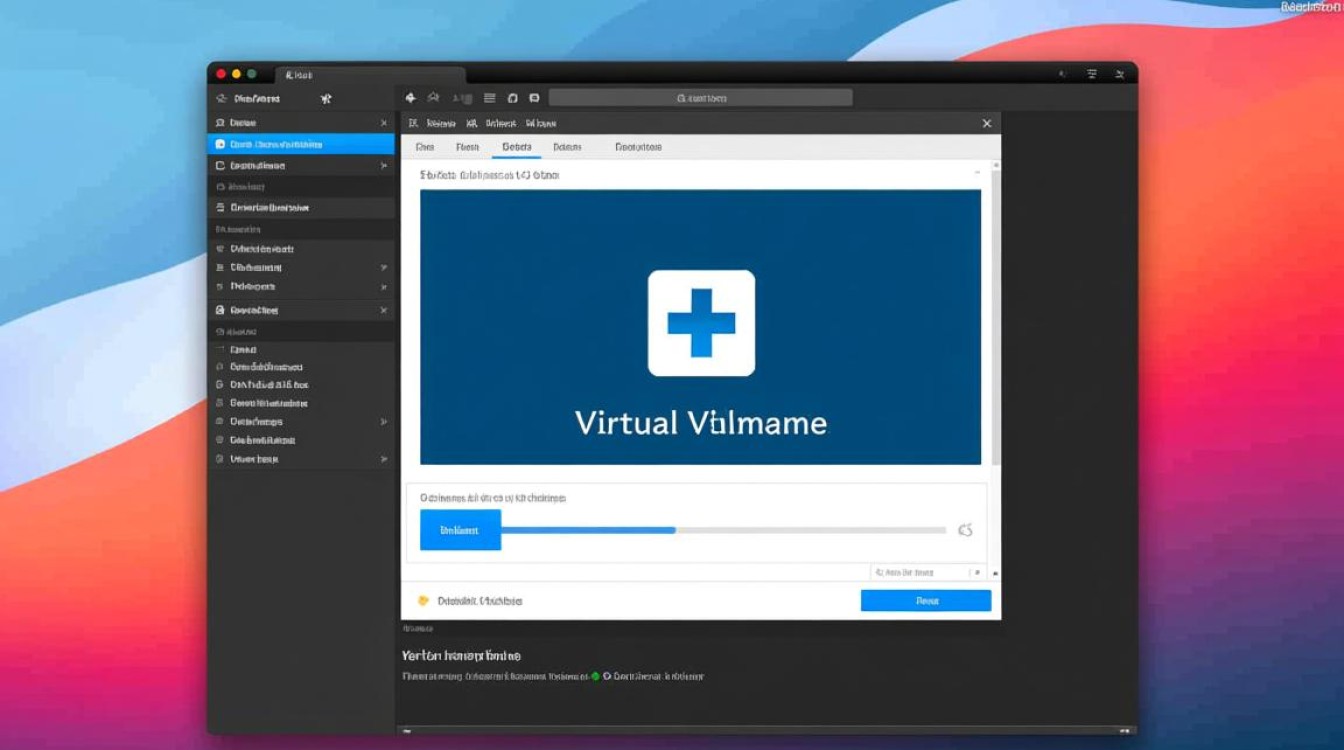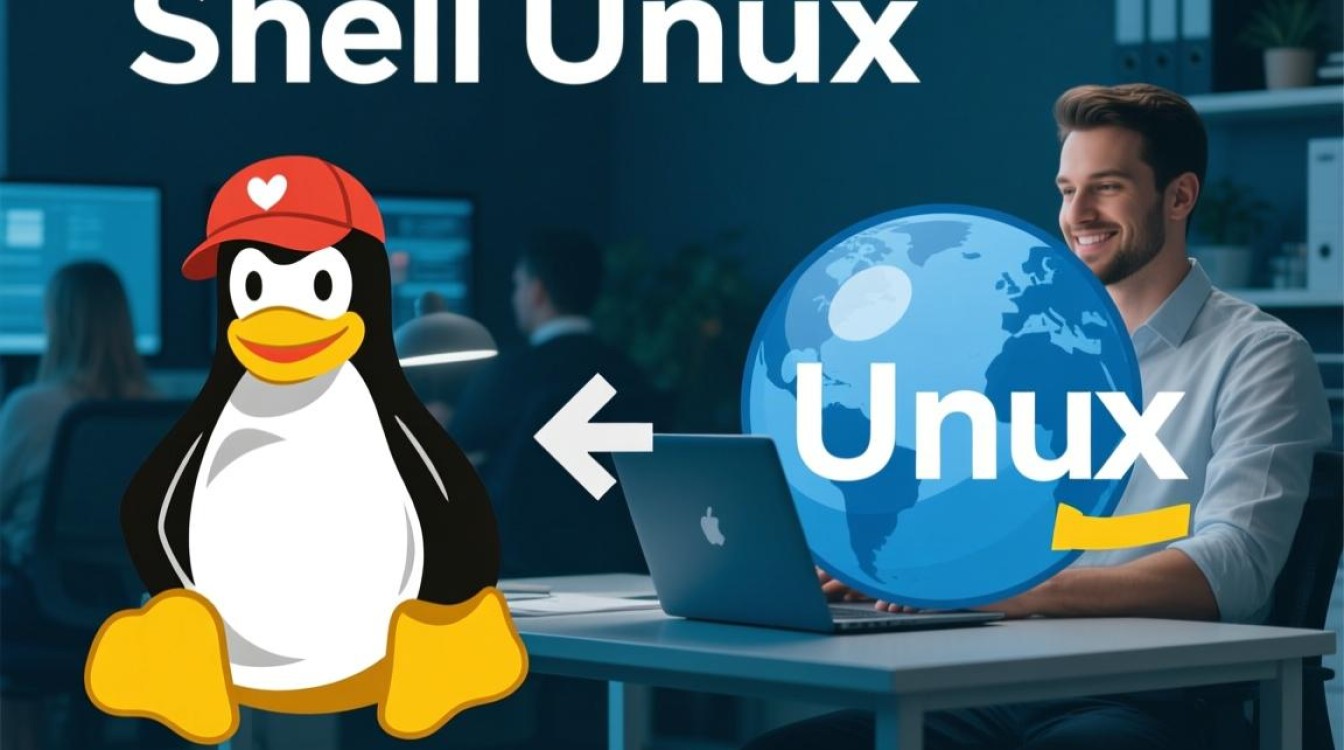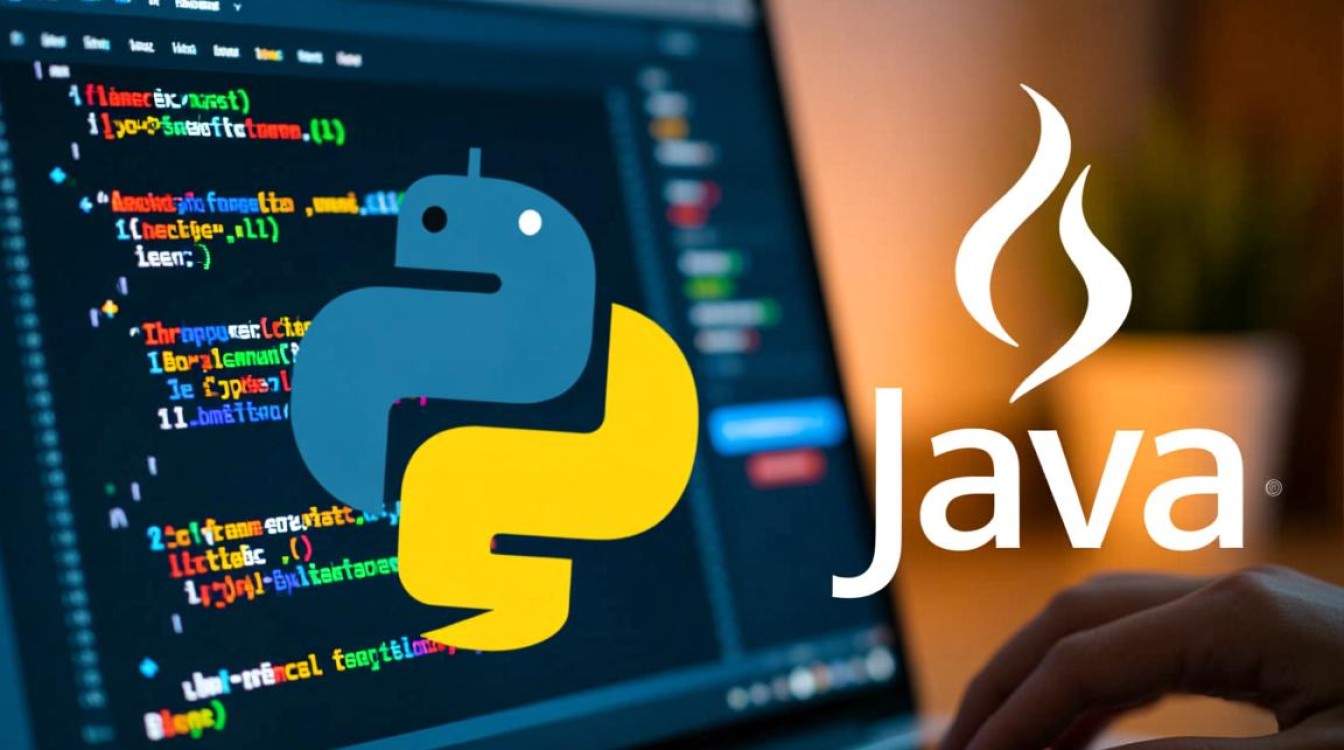虚拟机装ccs

虚拟机环境搭建
在开始安装CCS(Code Composer Studio)之前,首先需要搭建合适的虚拟机环境,虚拟机软件推荐使用VMware Workstation或VirtualBox,两者均支持主流操作系统,以VMware为例,建议分配至少4GB内存、20GB硬盘空间,并选择与CCS兼容的操作系统版本,如Windows 10 64位或Ubuntu 20.04 LTS,安装虚拟机时,需注意开启硬件虚拟化支持(VT-x/AMD-V),这直接影响后续开发工具的运行效率。
对于Windows系统,虚拟机可直接安装VMware Tools以优化性能;若选择Ubuntu,需额外配置共享文件夹和网络连接,确保虚拟机与主机间的文件传输和通信畅通,网络模式建议使用桥接模式或NAT模式,前者使虚拟机独立获取IP地址,后者通过主机共享网络,可根据实际开发需求灵活选择。
CCS版本选择与下载
CCS是TI(德州仪器)推出的嵌入式开发环境,支持其多款处理器系列,在安装前需明确目标硬件平台,如TMS320C6000系列、C2000系列或AM系列,选择对应版本的CCS,若开发C6000系列,建议选用CCS v10以上版本,以获得更好的兼容性和功能支持。
TI官网提供CCS的免费下载,下载时需注册TI账号,下载包分为“完整版”和“精简版”,前者包含编译器、调试器及全套SDK,后者仅包含基础功能,建议开发者选择完整版,需注意CCS与操作系统的兼容性,如Windows系统需确认是否为64位版本,避免因架构不匹配导致安装失败。
CCS安装步骤详解
Windows系统安装
将下载的CCS安装包(如ccs_setup_XX.X.X.exe)复制至虚拟机,右键以管理员身份运行,安装过程中,需仔细阅读许可协议,并选择“Custom”自定义安装路径,建议将路径安装在非系统盘(如D:\CCS),避免因系统盘空间不足导致后续问题。

安装组件时,默认勾选“CCS IDE”“Compiler”“RTOS”等即可,若需开发特定型号处理器,可手动勾选对应支持包,安装完成后,首次启动CCS会提示配置TI设备数据库,选择“自动下载”确保驱动支持最新硬件。
Ubuntu系统安装
在Ubuntu中,CCS以压缩包形式提供(如ccstudio_XX.X.X_linux-x86_64.tar.gz),解压后进入终端,执行./ccstudio启动安装程序,安装过程中需设置环境变量,可通过编辑~/.bashrc文件,添加export PATH=$PATH:/path/to/ccstudio/bin,使命令行可直接调用CCS工具链。
安装完成后,需配置TI设备的USB驱动,对于TI的XDS100/JTAG调试器,需安装libusb-dev和libftdi-dev库,并通过lsusb命令确认设备识别情况,若调试器无法连接,可尝试手动加载驱动或调整设备权限。
常见问题与解决方案
安装失败或闪退
若安装过程中提示“组件缺失”或程序闪退,通常是由于系统环境不兼容,建议检查虚拟机是否开启硬件虚拟化,并关闭杀毒软件的实时防护,对于Ubuntu系统,可尝试使用sudo ./ccstudio强制以管理员权限安装。
编译器报错
CCS依赖TI自家的编译器(如TI ARM Compiler或C6000 Compiler),若编译时提示“命令未找到”,需确认编译器路径已添加至系统环境变量,在Windows中可通过“系统属性-高级-环境变量”配置,在Ubuntu中则需修改~/.bashrc文件并执行source ~/.bashrc使配置生效。

调试器无法识别硬件
若JTAG调试器无法连接目标板,可尝试以下步骤:
- 检查驱动是否正确安装,Windows设备管理器中应显示“TI XDS100v2 Class”;
- 确认目标板供电正常,JTAG接口连接稳固;
- 在CCS中通过“Debug-Target Configuration”手动添加设备配置文件(.xml)。
开发环境优化
安装完成后,建议对CCS进行个性化配置以提高开发效率,在“Window-Preferences”中设置代码自动补全、语法高亮及快捷键;通过“View-Custom Perspective”定制工作台布局,将代码编辑器、寄存器窗口和内存视图合理分组。
定期更新CCS至最新版本,可通过“Help-Check for Updates”获取补丁,修复已知问题并提升稳定性,对于团队开发,可配置版本控制工具(如Git),实现代码的协同管理。
通过以上步骤,即可在虚拟机中成功搭建CCS开发环境,虚拟机的优势在于可灵活切换系统版本,同时避免对主机环境的干扰,尤其适合嵌入式开发的多平台测试需求,掌握CCS的安装与配置技巧,将为后续的嵌入式软件开发奠定坚实基础。